有线使用正常,为什么无线上不了网
时间:2024/11/6作者:未知来源:争怎路由网人气:
- 路由器是连接各个网络的设备,它能够以最佳的路径将接收到的信号发送出去,是互联网络的枢纽。路由器具有判断网网络地址和选择网络IP的功能,能在多个互联网络中建立连接,同时路由器只接受源网站和其他路由器的信息,属于互联设备。
如果您使用有线连接可以正常上网,那么说明路由器配置是正常的。您可以从下面几个方面排除故障:
一、将无线连接的IP地址、DNS地址改为自动获取
1)右键“网上邻居”选择“属性”,进入“网络连接”页面。
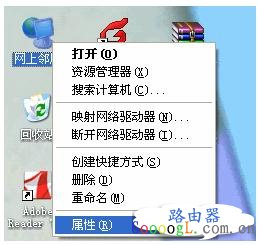
2)双击“无线网络连接”,进入“无线网络连接状态”界面。
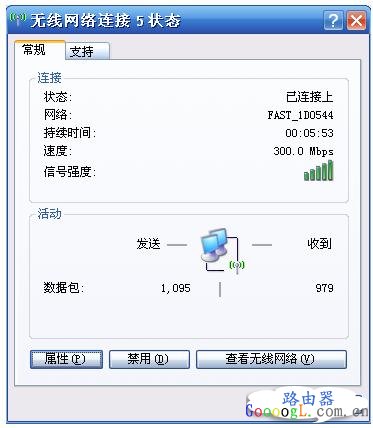
3)单击“属性”按钮,进入“无线网络连接属性”界面。
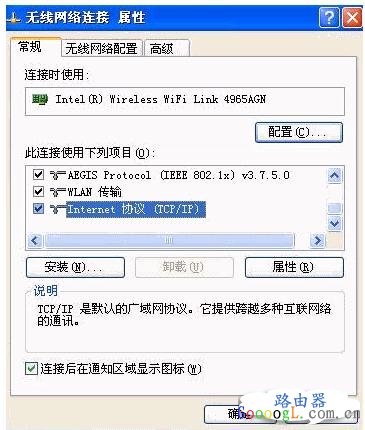
4)选择无线网络连接的“Internet 协议(TCP/IP)”,点击“属性”,将“IP地址”和“DNS”改为自动获取。
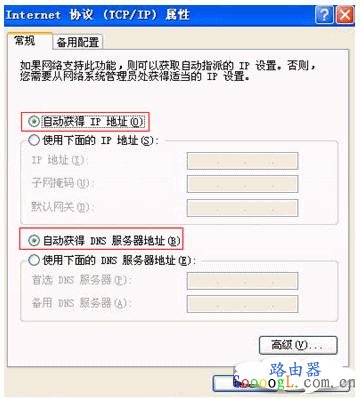
二、检查无线网卡端配置是否与前端路由器配置一致
1) 有线进入路由器管理界面,查看无线路由器的无线安全设置状态。如下图,路由器中采用的是WPA-PSK加密方式。
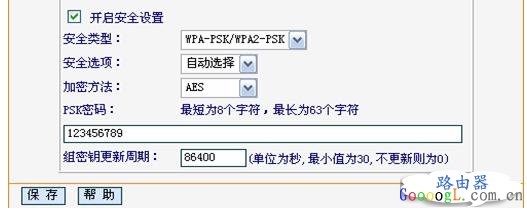
2)在“无线网络连接”中查看无线网络,观察搜索到的无线网络是否进行了加密设置。下图为一个WPA加密的无线网络。
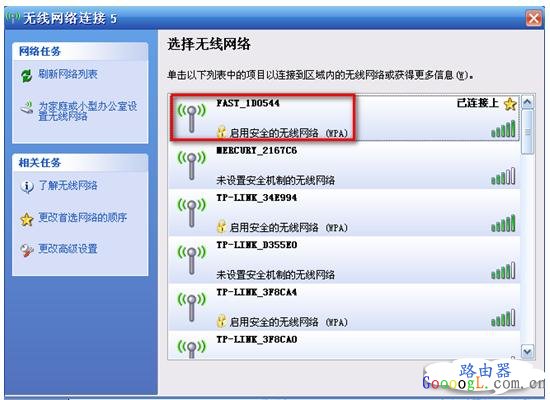
3)点击“更改高级设置”,进入无线网络连接“属性”页面,并在“首选网络”中删除不相关的无线网络配置。
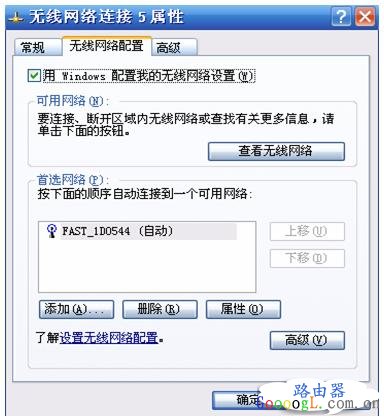
4)选择您的无线网络名称,点击“属性”,在无线网络密钥中核对网络验证是否与路由器中加密方式一致。如果不一致,请先修改验证方式,再重新输入正确的网络密钥。
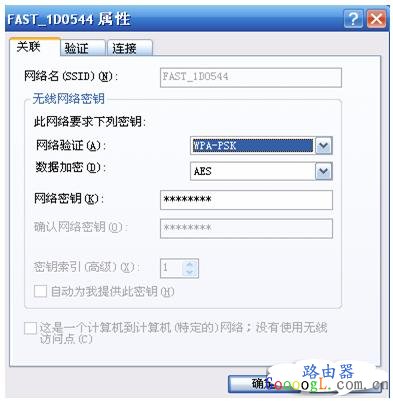
三、此时查看无线连接是否获取到了IP地址,如下图,连接成功后动态获取到一个IP地址。

四、检查路由器防火墙中过滤规则是否过滤了该无线网卡。如果设置了过滤规则,则建议先将防火墙关闭进行测试。
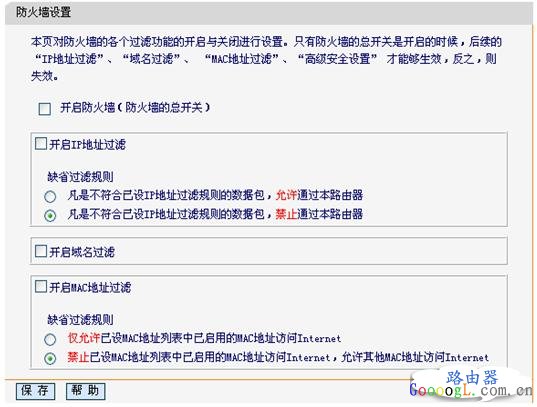 路由器不仅让你更稳定快速地连接无线网络,更可以让家中的智能设备连接在一起。
路由器不仅让你更稳定快速地连接无线网络,更可以让家中的智能设备连接在一起。
关键词:有线使用正常,为啥无线上不了网